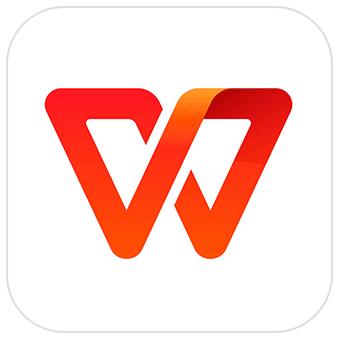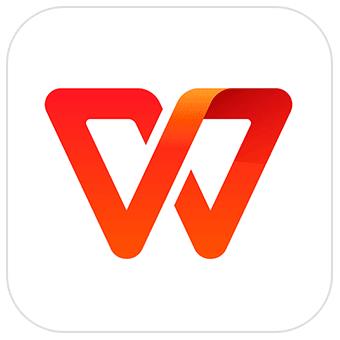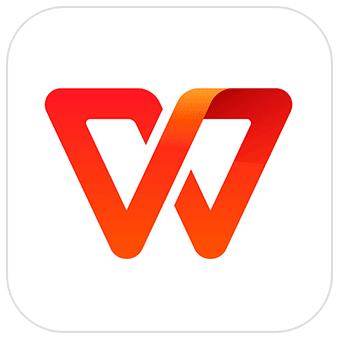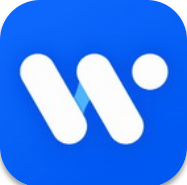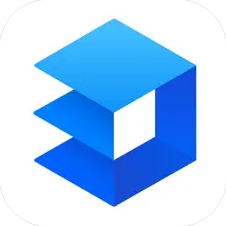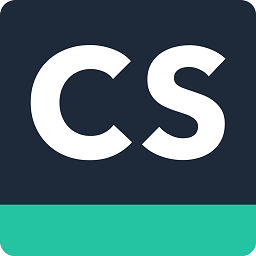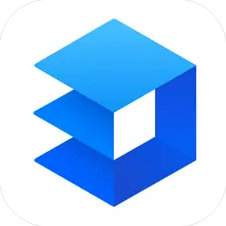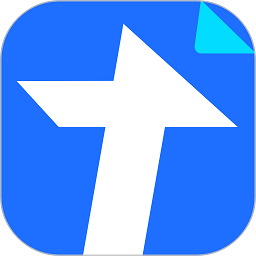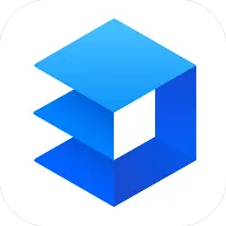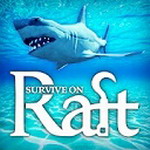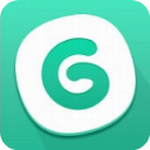Word换行操作指南:多种方法详解附多图演示
作者:青茶软件 来源:青茶软件园 时间:2025-03-13 13:39
按下回车键或组合键Shift+Enter即可完成换行操作。此外,还可以通过手动插入换行符、调整段落边距以及利用制表符等方式实现换行需求。

Word换行方法解析
直接按Enter键
最为简便的方式,按下Enter键即可生成新段落并换行。
Shift+Enter组合键
若需在同一段落内换行而不另起一段,可采用此快捷键。按住Shift键的同时点击Enter键。
手动插入换行符
借助特殊符号功能添加换行符。定位至目标位置后,前往“插入”菜单,选择“符号”,再挑选“特殊符号”,最后点选“换行符”完成添加。
调整段落边距
通过设置段落格式来控制换行点。选定相应段落后右击选择“段落”,进入“缩进和间距”界面调节“悬挂缩进”的数值,正值会让文字右移,负值则左移,从而达到不同样式的效果。
运用制表符
按下Tab键亦可实现段落内的换行效果,同时支持自定义调整制表距离。
本文提供的Word换行技巧旨在提升文档编辑效率,助您快速打造专业文档。